win11怎么添加关机快捷键?win11设置快捷键关机方法的方法
- WBOYWBOYWBOYWBOYWBOYWBOYWBOYWBOYWBOYWBOYWBOYWBOYWB原创
- 2024-08-11 19:05:081237浏览
问题:在 Windows 11 系统中如何设置关闭快捷键?简单说明:Windows 11 的设置界面与之前版本有所不同,导致许多用户在寻找关闭快捷键设置时遇到困难。引导阅读:本文将提供详细的操作方法,帮助您快速设置关闭快捷键,方便您高效使用 Windows 11 系统。php小编苹果在这里为您提供了逐步骤的指导,请继续阅读本文以获取完整的教程。
win11设置快捷键关机方法教程
1、鼠标右键点击桌面后,在任务栏中选择新建快捷方式按钮。
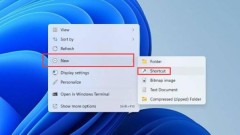
2、为该快捷方式输入shutdown /s /t 0命令名称并点击Finish键确认。

3、右键该快捷方式后点击Properties选项。
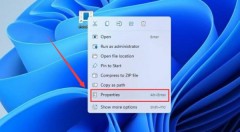
4、为其设置ctrl+shift+Q的快捷键,即可实现键盘按键的一键关机。

以上是win11怎么添加关机快捷键?win11设置快捷键关机方法的方法的详细内容。更多信息请关注PHP中文网其他相关文章!
声明:
本文内容由网友自发贡献,版权归原作者所有,本站不承担相应法律责任。如您发现有涉嫌抄袭侵权的内容,请联系admin@php.cn

